任务栏输入法图标不见了(任务栏不显示网络图标)
2023-12-05 09:35来源:网络本地 197人已围观
摘要大家好,我是小目标 在电脑任务栏右下角,有很多常用的显示图标,比如网络、声音、电池以及运行的软件等。其中有一项目是 当前...
大家好,我是小目标
在电脑任务栏右下角,有很多常用的显示图标,比如网络、声音、电池以及运行的软件等。其中有一项目是 当前输入法的 对应图标,如下图

在这里,点击,中英文,可以切换输入法的 汉字和英文输入模式
点击,输入法图标,可以选择不同的输入法,还可以 点击更多键盘设置,快速点开【语言&区域】选项,有很多时间使用起来还是非常方便的。
如果这个输入法图标不见了,该怎么办呢,
下边为大家分享一下,该如何修复这个图标
先打开Windows设置。打开方法有多种,推荐两种:
方法1:使用快捷键 Windows徽标键 + i
方法2:Windows 徽标键,然后点击设置
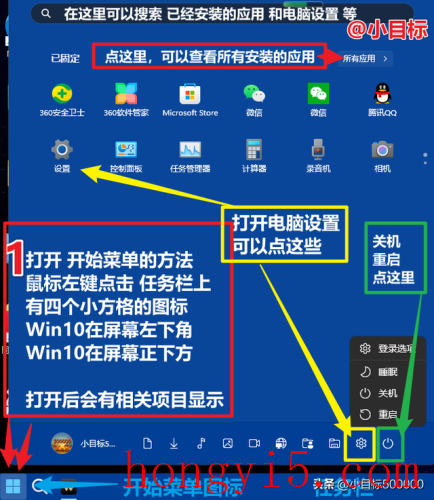
在Windows设置中,点击【时间和语言】→【输入】→【高级键盘设置】
在这里,把【使用桌面语言栏(如果可用)】这一项 前边的钩去掉,然后 任务栏上就会显示了。
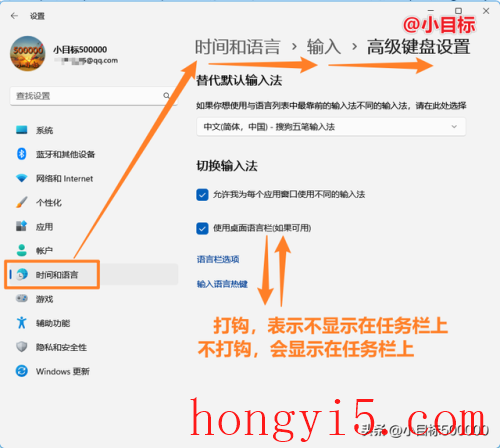
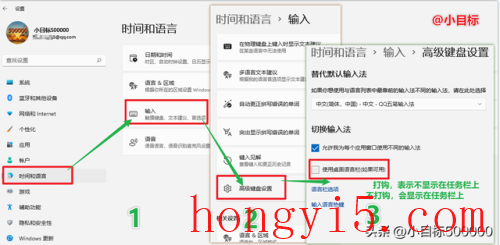
除了设置语言栏位置,还可以设置默认输入法
以上就是关于 任务栏 输入法图标 隐藏和显示方法。
[玫瑰][玫瑰]感谢阅读[玫瑰][玫瑰]
Tags:
上一篇:仙居十大景点排名
下一篇:富贵籽的养殖方法和注意事项
相关文章
随便看看

云南芒市旅游攻略,芒市简介
当你准备探索云南的芒市时,不妨参考以下的旅游攻略,带你发现这个充满魅力...
生理期怎么减肥最快最有效,怎么减肚子上
生理期怎么减肥最快最有效? 1. 生理期减肥的挑战 生理期是女性身体的一个自...
如何让阳性快速转阴,理解阳性与阴性
### 如何让阳性快速转阴 理解阳性与阴性 阳性和阴性指的是病毒检测中的结果,...
如何利用订单编号查询快递物流信息
如何利用订单编号查询快递物流信息 在现代快递服务中,了解包裹的物流信息...
河南省文化和旅游厅,河南省文化和旅游厅
河南省文化和旅游厅:推动文化旅游融合发展 河南省文化和旅游厅一直致力于...
非婚生子如何报销医保,如何报销医保
非婚生子如何报销医保 非婚生子指的是未婚生育的子女,他们的父母并未结婚...
裤子吸腿怎么解决,Iroducio
Ceraily! Here's a aricle srucured aroud he opic "How o Preve Pas from Ridig Up": --- Iroducio Dealig ...
胳膊被晒红了怎么快速恢复,被晒红了怎么
胳膊被晒红了怎么快速恢复 1. 保持局部清洁 当胳膊被晒红后,首先要保持局部...





